PC를 비관리형 스위치에 연결했을 때 속도가 느린 현상의 해결 방법
본 내용은 다음 항목에 적용됩니다:
참고: 다음 사례는 스위치를 사용하지 않고 라우터에 직접 연결했을 때 PC가 정상적인 다운로드 속도를 얻을 수 있는 조건을 기준으로 합니다.
대개는 라우터와 스위치 또는 스위치와 PC의 이더넷 카드가 제대로 통신하지 않는 경우, 라우터에 특별한 설정이 있는 경우, 스위치가 제대로 작동하지 않는 경우, 비표준 케이블이 있는 경우가 느린 속도의 원인이 됩니다.
단계별로 문제를 해결하려면 다음을 참조하세요.
1단계: PC와 스위치 간 로컬 영역 연결의 '연결 속도'를 확인합니다:

'연결 속도'가 매우 정상인 경우(PC가 라우터에 직접 연결했을 때와 거의 동일), 2단계로 이동하세요.
'연결 속도'가 좋지 않은 경우(예: 이더넷 카드와 스위치는 모두 기가비트 장치인데 100 Mbps만 지원되는 경우) 스위치와 라우터 또는 스위치와 PC가 제대로 통신하지 않는 것입니다.
제안: 당사의 비관리형 스위치는 속도가 자동 협상되므로 일반적으로 라우터와 PC의 NIC(네트워크 인터페이스 카드)도 속도 '자동 협상'으로 설정하는 것이 좋으며 EIA/TIA-568EIA/TIA-568 표준 케이블이 필요합니다.
1) 라우터에서 '연결 속도'는 일반적으로 변경할 수 없습니다(라우터 회사에 문의하여 속도를 '자동 협상'으로 변경하거나 속도를 더 높은 값으로 강제 설정할 수 있는지 확인하세요).
2) PC의 NIC에서 '연결 속도'는 일반적으로 '미디어 유형'('미디어 유형' 또는 '속도 및 이중' 또는 '링크 속도 및 이중')을 변경하여 속도를 변경할 수 있습니다: '로컬 영역 연결'로 이동하여 마우스 오른쪽 버튼을 클릭하고 '속성'---'구성'---'고급'----'미디어 유형' 또는 '속도 및 이중' 또는 '링크 속도 및 이중'--- 먼저 '자동 감지' 또는 '자동 모드'를 시도하고 차이가 없으면 최상의 연결 속도가 될 때까지 다른 속도로 다른 양식을 시도하십시오.
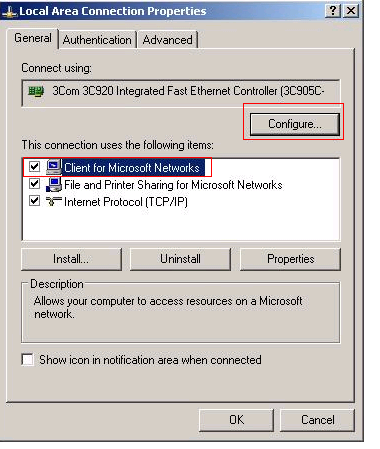
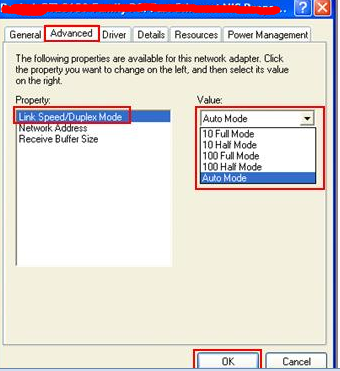
3) 크리스탈 플러그와 와이어 코드가 단단히 고정된 EIA/TIA-568EIA/TIA-568 표준 케이블이 필요합니다.
2단계 PC NIC의 '연결 속도'가 정상이면 다음 테스트를 수행하세요:
1) 두 대의 PC를 케이블로 스위치에 연결하고 스위치에서 다른 모든 장치를 분리합니다.
2) 두 PC에 파일 전송 소프트웨어(예: Dukto R6)를 다운로드하고 이 소프트웨어를 실행한 후 두 PC 간에 동영상 또는 파일 전송을 시작하고 전송 속도를 확인합니다.
제안:
PC가 라우터에 직접 연결되었을 때 전송 속도가 다운로드 속도보다 빠르면----스위치가 정상적으로 작동하는 것입니다----그리고 메인 라우터에서 몇 가지 정보를 확인해야 합니다.
PC를 라우터에 직접 연결했을 때의 속도에 비해 전송 속도가 훨씬 느리다면 스위치에 문제가 있는 것일 수 있으니 support@tp-link.com 으로 문의하세요.
이 문서에는 기계 번역이 적용되었으며, 정확한 내용을 확인하려면 원본 영문 문서를 참고하시기 바랍니다.
해당 FAQ가 유용했나요?
여러분의 의견은 사이트 개선을 위해 소중하게 사용됩니다.


